Cum să vă schimbați numele de utilizator WordPress
Publicat: 2023-05-03Un câmp gri. Imposibilitatea de a face clic în acest câmp celebru pentru a încerca să scrie ceva. Și acest mesaj care apare, o demitere totală: „Conectările nu pot fi modificate”.
Dacă ați încercat vreodată să vă schimbați datele de conectare WordPress , probabil că v-ați simțit puțin frustrat.

Micul ticălos WordPress nu vă permite să vă schimbați numele de utilizator în mod implicit, deși este foarte ușor să schimbați alte detalii - parola contului, de exemplu.
Cu toate acestea, este încă posibilă schimbarea numelui de utilizator. Și vestea bună este că este rapid și ușor de făcut .
Când ați terminat de citit acest articol, veți cunoaște 3 metode (cu și fără plugin) pentru a vă schimba numele de utilizator, dacă este necesar.
Cuprins
- De ce să vă schimbați numele de utilizator WordPress?
- Cum să schimbi un nume de utilizator pe WordPress: 3 metode detaliate
- Concluzie
De ce să vă schimbați numele de utilizator WordPress?
Aceasta nu este o acțiune pe care va trebui să o repeți foarte des. Cu toate acestea, schimbarea numelui de utilizator WordPress va fi uneori necesară din mai multe motive legate de:
- Securitate . Dacă numele dvs. de utilizator WordPress este prea simplu sau evident (de exemplu, administrator, dragoste, utilizator, copil), este mai probabil să vi se pirateze site-ul și să vă fure conținutul și datele. Cu cât autentificarea dvs. este mai complexă, cu atât veți lupta mai eficient împotriva atacurilor de forță brută.
- Imaginea ta de marcă . Un nume de utilizator prea neobișnuit, deși plin de umor (de exemplu, breadpitt), are un impact asupra imaginii pe care o trimiteți cititorilor dvs. Dacă vrei să fii un profesionist, alege un mâner WordPress care să fie reprezentativ pentru persoana ta sau pentru activitatea ta online. De exemplu, Alex postează sobru sub numele de utilizator „alex” pe blogul WPMarmite. Foarte simplu.
- O greșeală la crearea acestuia . Când vă configurați noul nume de utilizator, este posibil să fi mers prea repede și să fi uitat sau să fi adăugat o literă suplimentară din cauza unei greșeli de scriere. Acest lucru se poate întâmpla și poate fi remediat, așa cum veți vedea în curând.
- Întreținere WordPress . După ce ai creat un site pentru un client și l-ai livrat, poate fi necesar să schimbi datele de conectare pentru administratorul site-ului, „transferând” proprietatea către clientul tău.
- Gestionarea utilizatorilor dvs. Dacă mulți utilizatori colaborează pe site-ul dvs. (de exemplu, mai mulți editori) sau participă la acesta (de exemplu, prin intermediul unui forum), s-ar putea să întâlniți uneori nume de utilizator cu formulare foarte asemănătoare. Pentru a face totul mai clar și mai coerent, poate fi util să modificați un nume de utilizator WordPress pentru a facilita gestionarea utilizatorilor.
Asta este pentru prezentarea generală. Acum sugerez să trecem imediat la acțiune. Continuați să citiți pentru a afla mai multe moduri de a vă modifica datele de conectare la WordPress, fie manual, fie cu ajutorul unui plugin.
Pentru a consolida securitatea site-ului dvs., activați un plugin de securitate de uz general, cum ar fi iThemes Security sau SecuPress . Ambele au opțiuni pentru a limita atacurile de forță brută pe pagina dvs. de autentificare admin WordPress, de exemplu.
Cum să schimbi un nume de utilizator pe WordPress: 3 metode detaliate
Ca măsură de precauție, vă recomand să faceți mai întâi o copie de rezervă a site-ului (fișiere + baza de date) înainte de a lua orice acțiune. Pentru aceasta, puteți utiliza pluginul gratuit UpdraftPlus sau un instrument pentru a vă întreține site-urile precum WP Umbrella (link afiliat) sau ManageWP . În cazul oricărei probleme în timpul manipulărilor pe care le veți efectua, vă puteți restaura cu ușurință site-ul WordPress.
Metoda 1: Creați un utilizator nou și ștergeți-l pe cel vechi de pe tabloul de bord
Prima metodă este contra-intuitivă, dar din nou, WordPress nu vă lasă de ales. După cum ați citit în introducere, CMS (Content Management System) #1 de pe piață nu vă permite să modificați direct un login.
Pentru a ocoli această problemă, soluția este să creați un nou nume de utilizator, apoi să îl ștergeți pe cel vechi care vă cauzează probleme.
Un alt punct de precizare: voi începe prin a trece peste această metodă pentru că este cea mai logică și „naturală” dintre cele trei opțiuni.
Cu această metodă, nu este nevoie să instalați un plugin sau să vă manipulați baza de date.
Pasul 1: Adăugați un utilizator nou
Pe tabloul de bord WordPress, accesați meniul Conturi > Adăugați nou . Introduceți informațiile solicitate pe ecran. Aceasta include următoarele:
- Numele de utilizator : noul dvs. nume de utilizator WordPress
- O adresă de e-mail . Aici, nu veți putea folosi aceeași adresă de e-mail ca cea deja aleasă pentru contul de utilizator pe care doriți să îl ștergeți. Dacă doriți, puneți temporar o adresă de rezervă. Veți putea apoi să „recuperați” adresa de e-mail aleasă de dvs. atunci când celălalt cont de utilizator este șters.
- Prenumele tău
- Numele dvs. de familie
- Site-ul tau
- Limba care va fi afișată pe administrator pentru acest utilizator
- O parolă
- Rolul de utilizator . Dacă doriți să păstrați aceleași privilegii, alegeți rolul de administrator.
Terminați făcând clic pe butonul albastru „Adăugați un utilizator nou”:
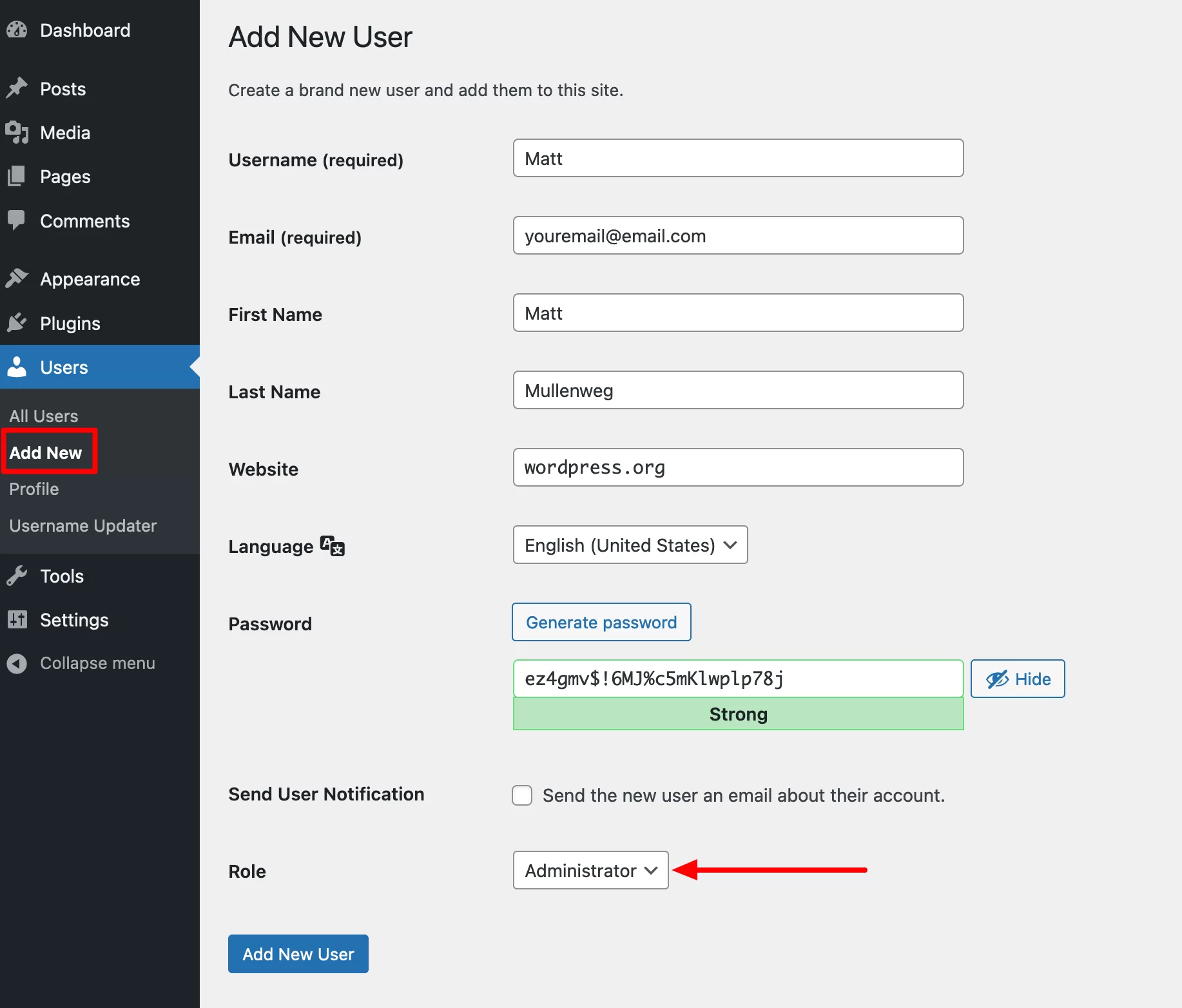
Nu uitați să generați o parolă puternică pentru a consolida securitatea site-ului dvs. Pentru aceasta, puteți folosi generatorul de parole oferit de WordPress. De asemenea, puteți utiliza un generator gratuit de parole precum passwordsgenerator.net sau cel oferit de Avast .
În orice caz, nu adăugați niciodată informații personale (data nașterii, prenume, prenumele copiilor) sau cuvinte reale — prezente în dicționar — în parolele dvs.
Includeți litere mari și mici, cifre și caractere speciale pentru a face parolele mai complexe.
În medie, durează mai puțin de o secundă pentru ca un hacker să spargă cele mai comune parole (qwerty, football, 123456), potrivit unui studiu realizat de specialistul în securitate NordPass .
După cum puteți vedea, acum avem doi administratori pe site:
- thibaut (eu însumi)
- Matt
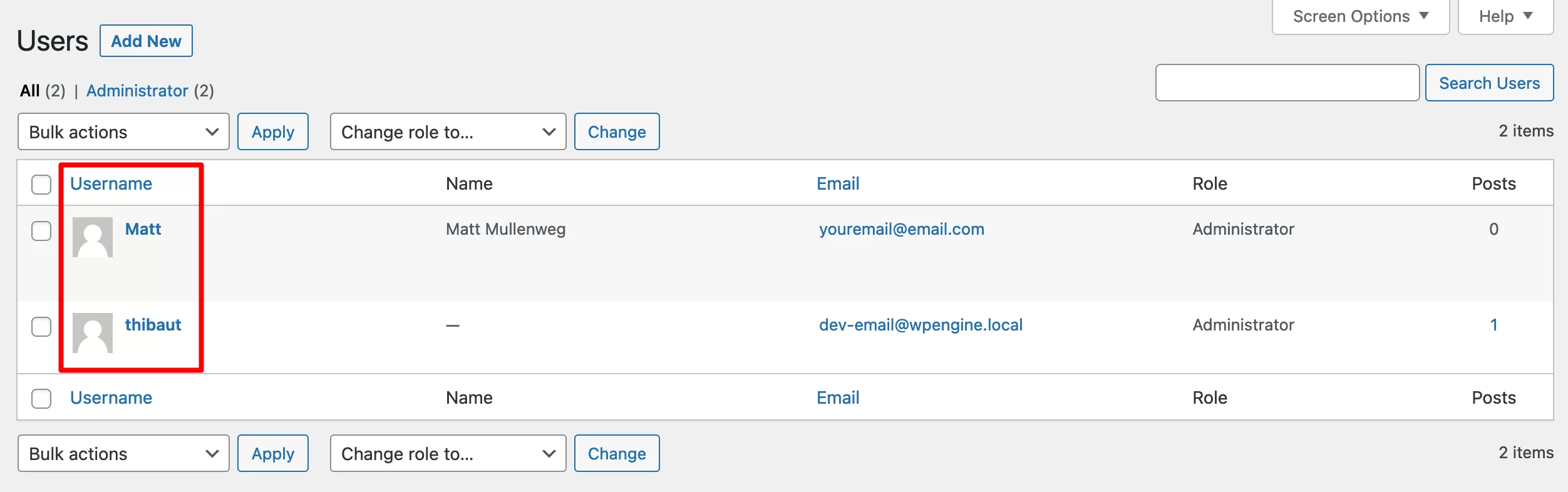
Sunt de prisos, așa că să-i acordăm toată atenția lui Matt. La urma urmei, el a co-creat WordPress, nu eu.
Pasul 2: Ștergeți vechiul nume de utilizator
Continuați deconectați-vă de la tabloul de bord. Conectați-vă din nou cu noul nume de utilizator și parolă .
Apoi ștergeți contul de utilizator original de care doriți să scăpați (thibaut, în exemplul nostru). Pentru a face acest lucru, treceți mouse-ul peste numele de utilizator ales de dvs. și faceți clic pe linkul „Ștergeți”:
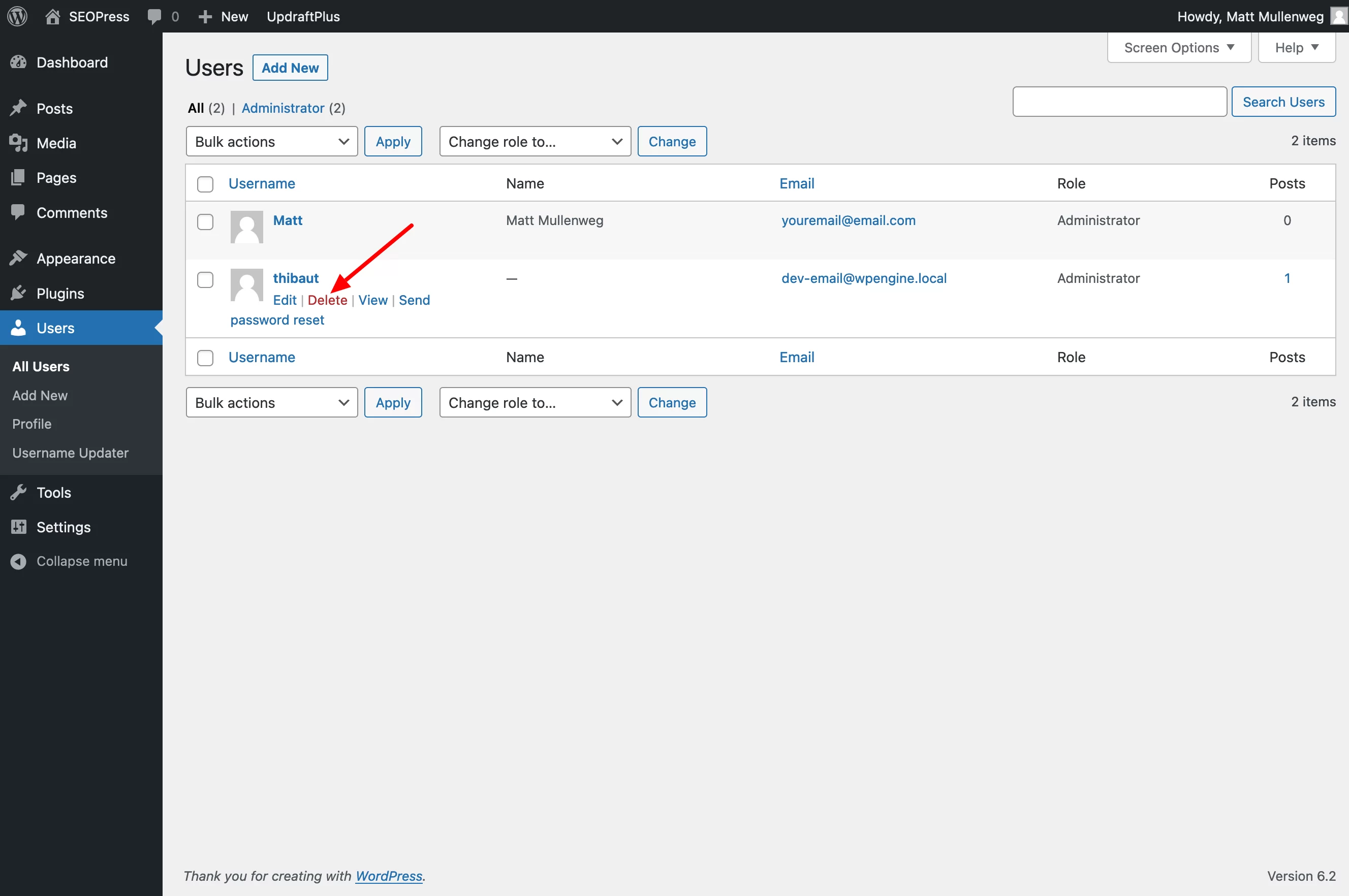
Terminați prin atribuirea întregului conținut legat de administratorul pe care tocmai l-ați șters (thibaut) noului administrator (Matt Mullenweg):

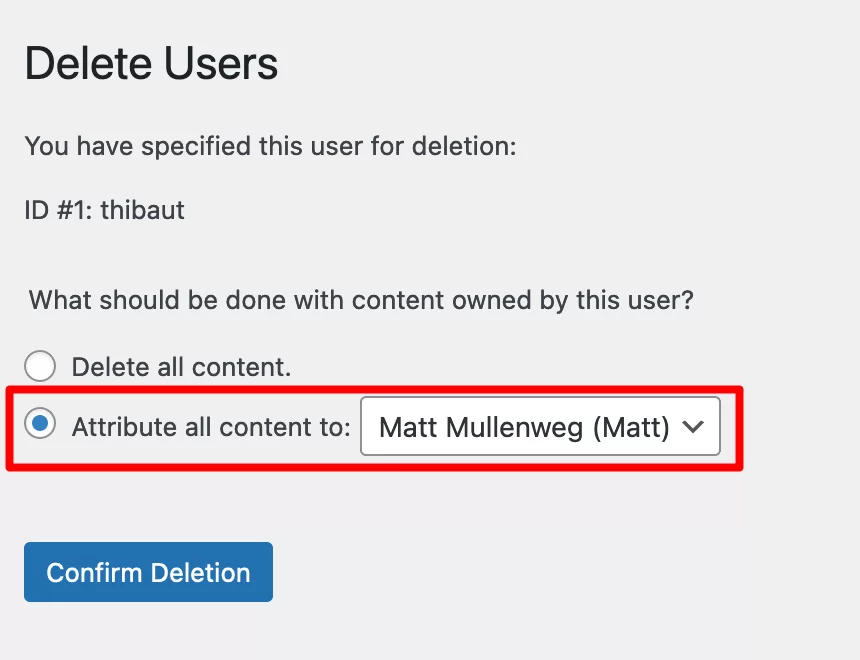
Tot conținutul legat de vechiul utilizator va apărea acum sub Matt ID. De exemplu, în postările de blog pe care le-ați scris, autorul va fi acum Matt.
Pentru a „recupera” adresa de e-mail folosită cu vechiul nume de utilizator, acum trebuie doar să o introduceți în meniul Conturi > Profil.
Metoda 2: Modificarea unui login WordPress cu un plugin
Acum, să trecem la opțiunea numărul 2 pentru modificarea unui nume de utilizator: utilizarea unui plugin dedicat.
Principalul său avantaj? Nu trebuie să creați un nou nume de utilizator, spre deosebire de metoda anterioară: modificarea se poate face direct după activarea pluginului (și mai mult, puteți folosi același email).
Dezavantajul, dacă îl putem numi așa, este că îți vei supraîncărca (un pic) site-ul adăugând un plugin suplimentar.
Personal, prefer să evit astfel de lucruri și să folosesc cât mai puține plugin-uri pe site-ul meu, mai ales pentru a reduce riscul de incompatibilități între unele dintre ele.
Desigur, este posibil să activați pluginul, să vă schimbați datele de conectare la WordPress și apoi să eliminați pluginul odată ce lucrarea este terminată. Depinde de tine să vezi ce ți se potrivește cel mai bine. Îți place opțiunea de plugin? Citește mai departe.
În directorul oficial de pluginuri WordPress, există două plugin-uri principale pentru a vă schimba datele de conectare WordPress:
- Ușor de actualizare a numelor de utilizator ( peste 10.000 de instalări active)
- Schimbător de nume de utilizator ( 30.000+ instalări active)
Recenziile utilizatorilor lor sunt aproape identice. Cu toate acestea, la momentul redactării acestui articol, Username Changer nu a fost actualizat de mai mult de 3 ani.
De aceea, prefer să recomand Easy Username Updater, care este actualizat mai regulat. De asemenea, este ușor de utilizat, ceea ce este un alt avantaj în favoarea sa. Iată cum să-l folosiți pentru a vă schimba datele de conectare WordPress.
Pasul 1: Instalați și activați pluginul
Pentru a începe, accesați Plugin-uri > Adăugați nou . În bara de căutare, tastați Easy Username Updater. Instalează pluginul, apoi activează-l:
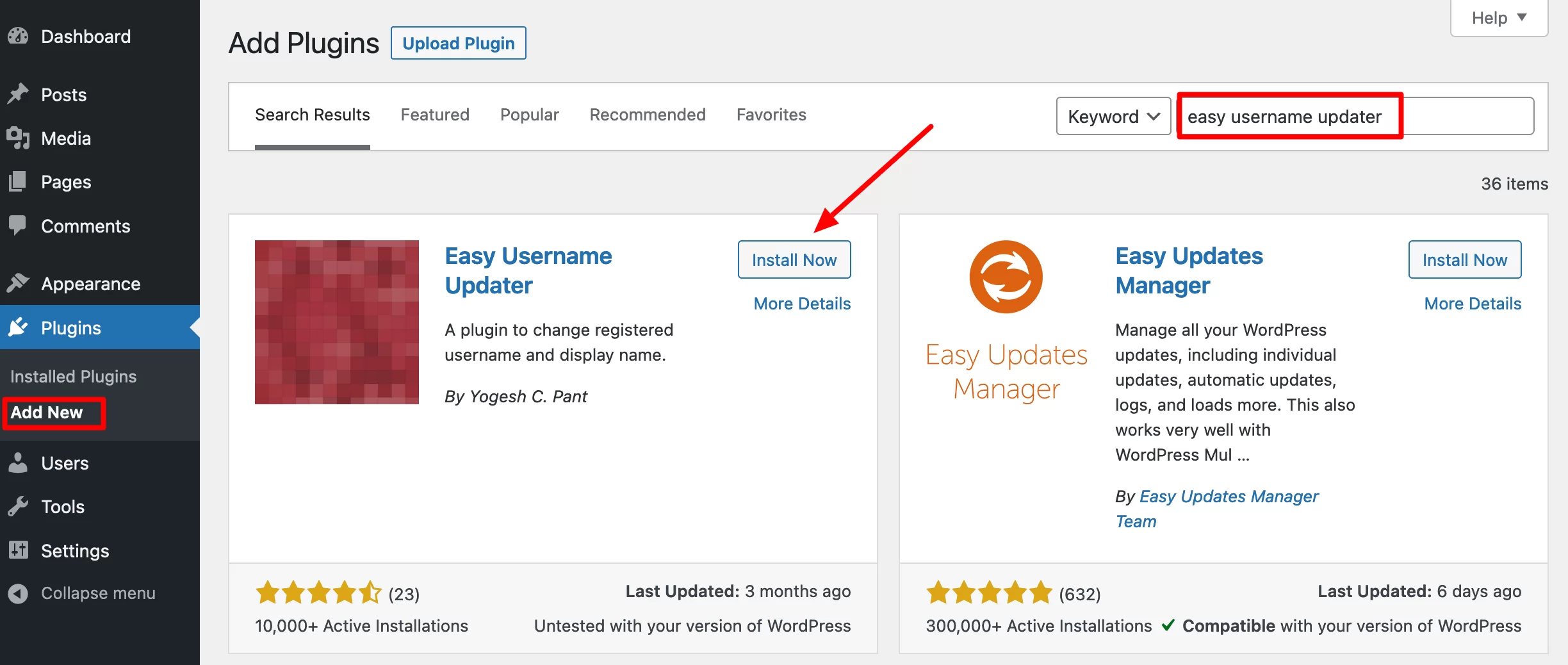
Pasul 2: Schimbați-vă autentificarea WordPress
Apoi, accesați Conturi > Actualizator nume de utilizator pentru a obține o listă de utilizatori de pe site-ul dvs. Pentru a schimba numele de utilizator al oricăruia dintre ele, faceți clic pe „actualizare”:
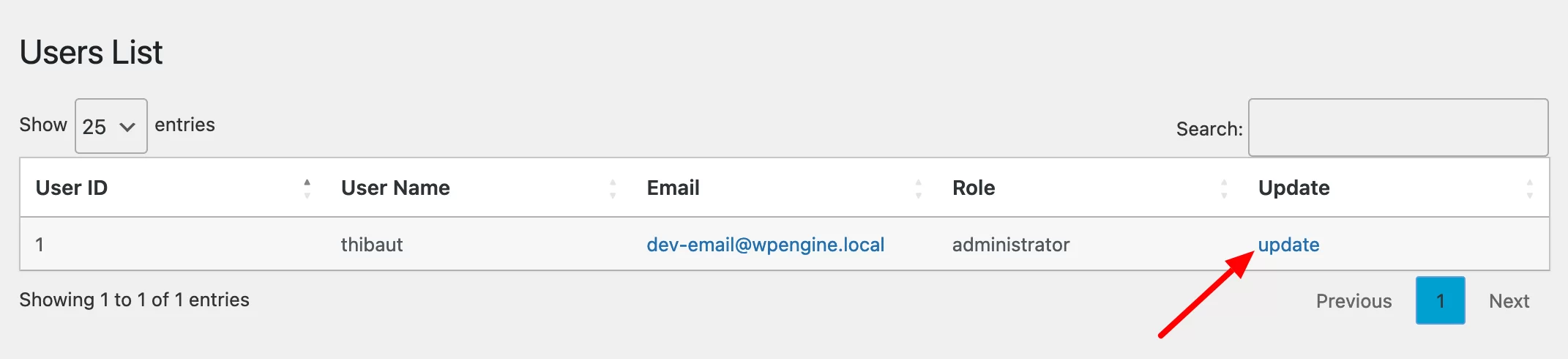
Introduceți noul nume de utilizator în câmpul numit „Nume de utilizator nou”. Dacă doriți să primiți o notificare prin e-mail cu privire la această modificare, bifați caseta.
Terminați făcând clic pe butonul „Actualizați numele de utilizator”:
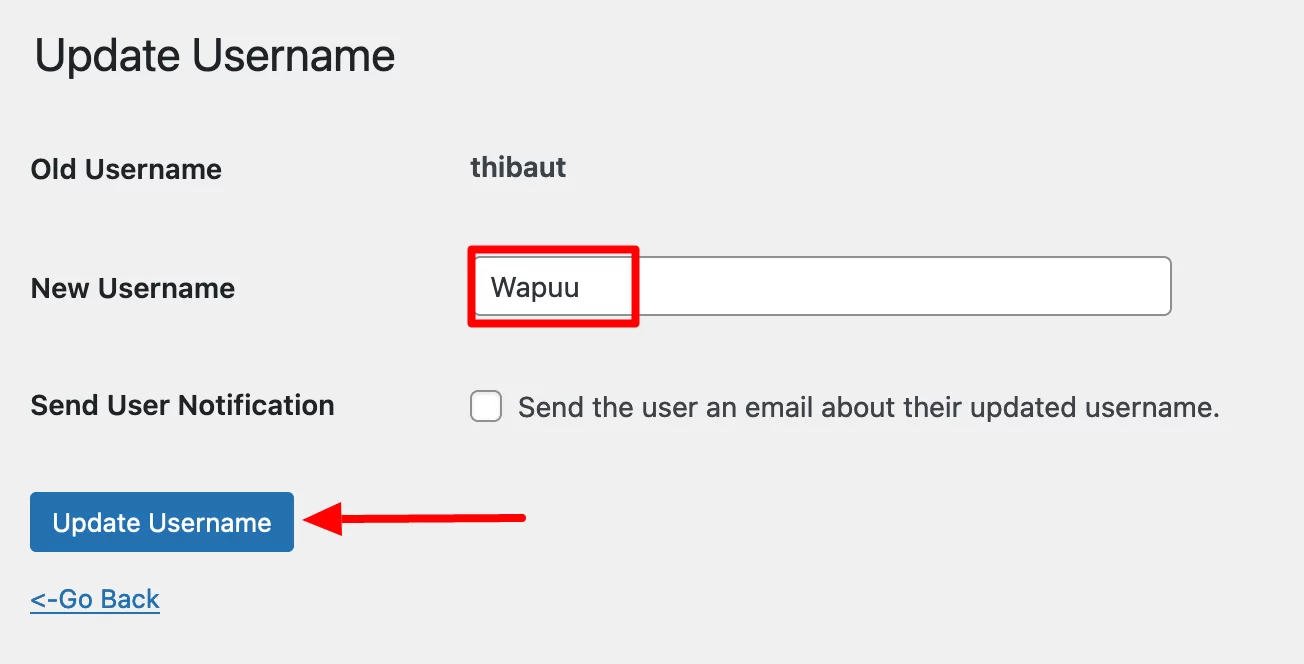
WordPress vă va deconecta automat. Tot ce trebuie să faceți este să vă conectați din nou folosind noul nume de utilizator.
Metoda 3: Schimbarea unui nume de utilizator pe WordPress prin phpMyAdmin
Și, în sfârșit, să trecem la a treia metodă de a vă schimba numele de utilizator WordPress: folosind phpMyAdmin .
phpMyadmin este o aplicație web folosită pentru a vă gestiona baza de date. Este disponibil pe managerii online (ex: cPanel ) oferiti de diferitele companii de hosting de pe piata.
E puțin intimidant când spui așa, dar am să detaliez totul punct cu punct, astfel încât totul să fie clar.
Cu toate acestea, această metodă este cea mai tehnică dintre cele trei . Este și cel mai riscant, deoarece implică modificarea directă a celui mai important element al site-ului tău WordPress: baza de date a acestuia.
Cu alte cuvinte, cea mai mică greșeală va duce la blocarea site-ului dvs. Prin urmare, îl recomand doar persoanelor cu experiență și cu o pregătire tehnică solidă . Dacă nu ești sigur de tine, nu folosi această metodă.
Cu toate acestea, îl puteți folosi dacă nu mai aveți acces la interfața de administrare a site-ului dvs. În acest caz, numai această metodă vă va permite să vă schimbați numele de utilizator.
Iată procedura pas cu pas (nu uitați să vă salvați întregul site în prealabil).
Pasul 1: Accesarea phpMyAdmin
Conectați-vă la interfața oferită de gazda dvs. web. În scopul acestui tutorial, voi folosi cPanel, interfața de administrare oferită de Bluehost (link afiliat), pe care WPMarmite o recomandă.
Odată accesat cPanel, faceți clic pe „phpMyAdmin”, în secțiunea „Bază de date”:
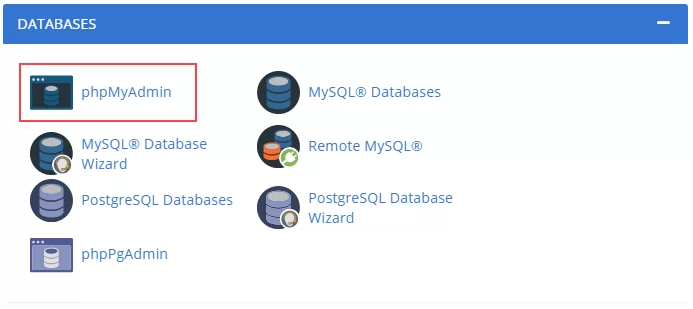
Pasul 2: Localizați tabelul wp_users
În partea stângă, selectați baza de date la alegere, apoi faceți dublu clic pe tabelul wp_users , care conține toți utilizatorii site-ului, indiferent de rolul acestora (administrator, abonat, editor etc.):
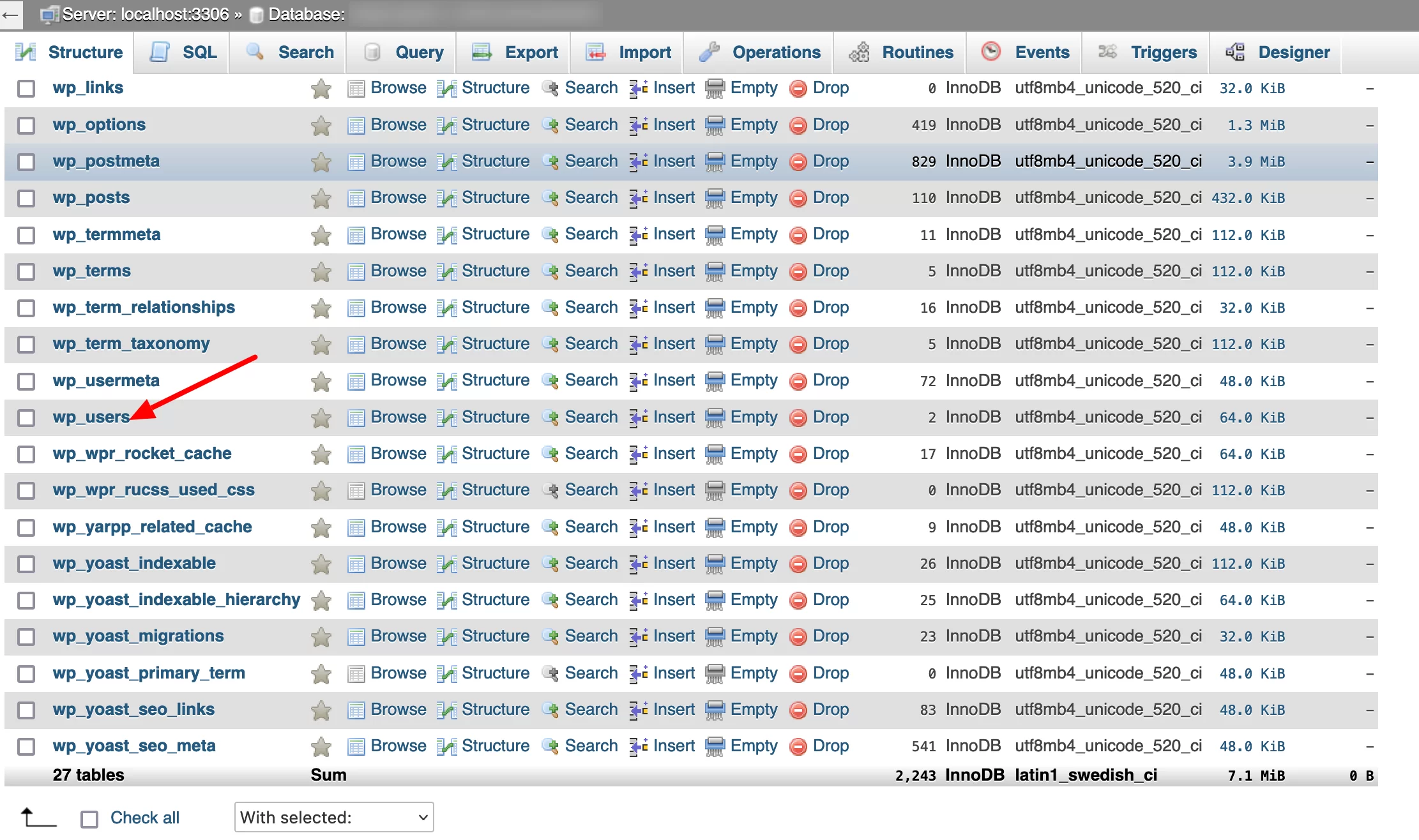
Pasul 3: Schimbați numele de utilizator WordPress la alegere
Alegeți numele de utilizator pe care doriți să îl schimbați, apoi faceți clic pe „Editați”:
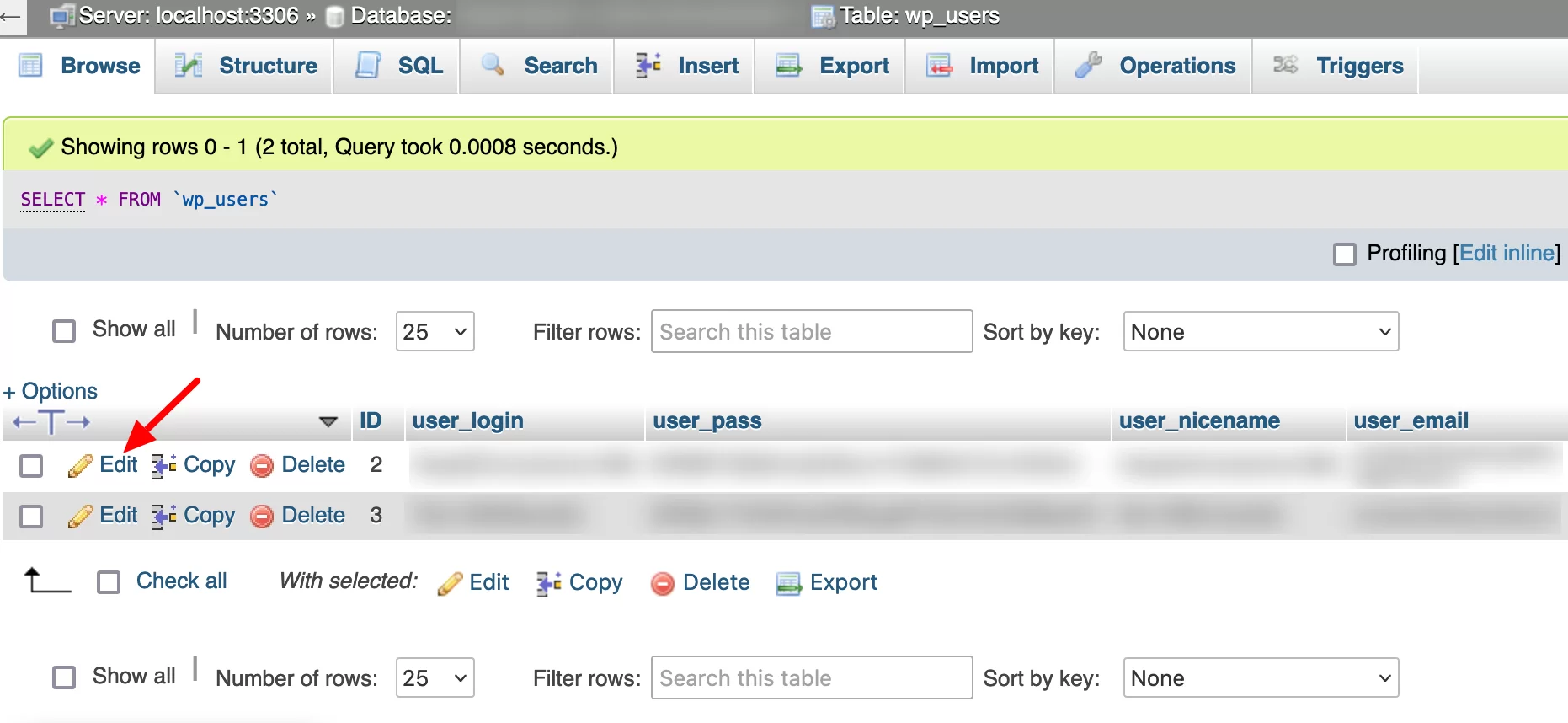
În câmpul „user_login”, introduceți noul nume de utilizator. Terminați făcând clic pe „Go”:
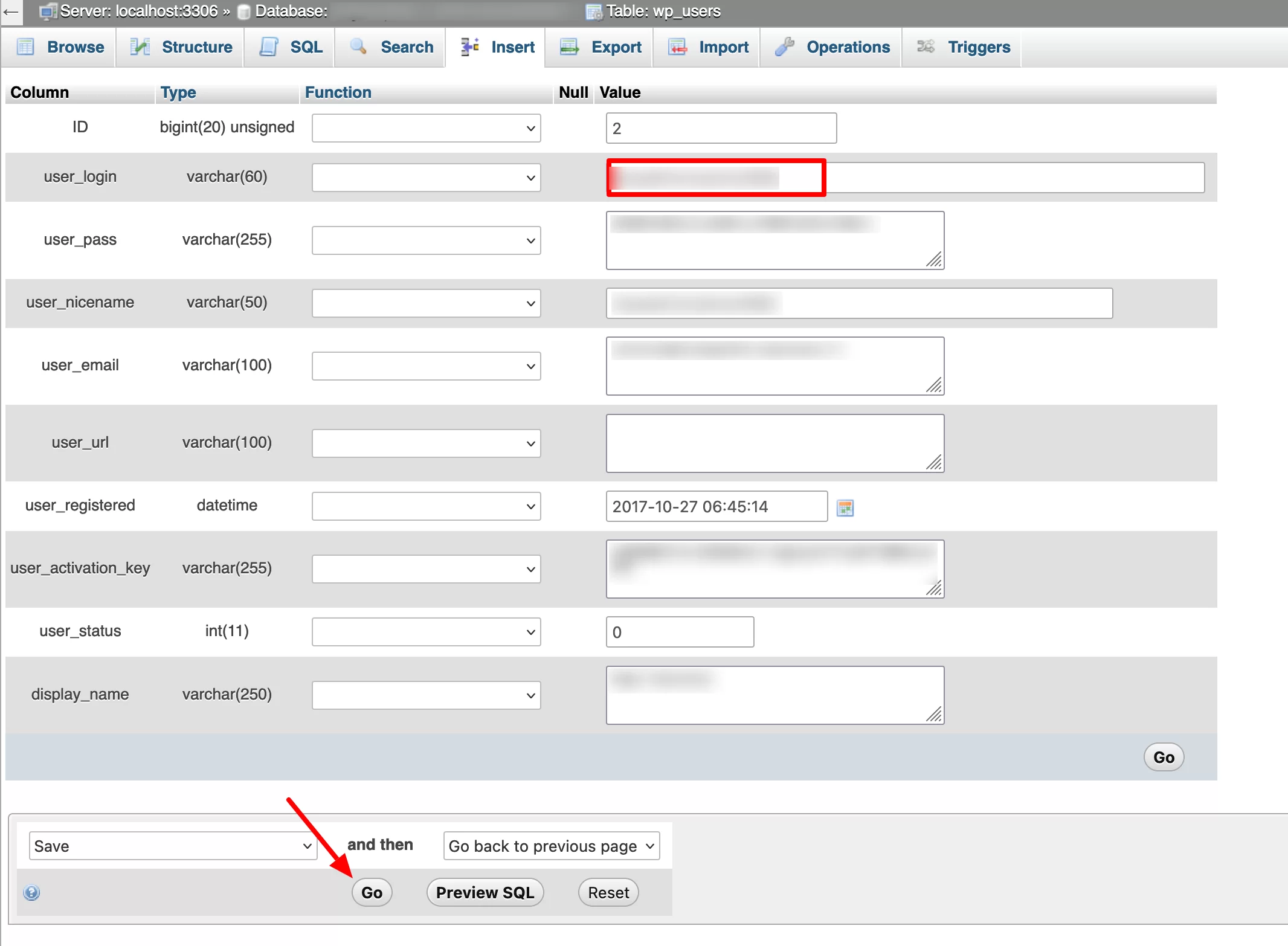
Si asta e. Când reveniți la tabloul de bord WordPress, vi se va solicita să vă conectați din nou folosind datele de conectare modificate.
Doriți să vă schimbați numele de utilizator pe #WordPress? Învață cum să o faci cu 3 metode simple.
Concluzie
Acum aveți 3 metode detaliate pentru a vă schimba ID-ul contului WordPress .
Alege-l pe cel care se potrivește cel mai bine nevoilor și aptitudinilor tale. Ca reamintire, puteți efectua această operație:
- De mână, direct pe tabloul de bord
- Cu pluginul Easy Username Updater
- Prin modificarea tabelului wp_users al bazei de date, pe phpMyAdmin
Indiferent de opțiunea pe care o alegeți, asigurați-vă că faceți o copie de rezervă a întregului site în prealabil, pentru a vă acoperi în cazul unei probleme.
Ce faci când trebuie să-ți schimbi numele de utilizator? Împărtășiți-vă experiența cu cititorii WPMarmite, postând un comentariu.